Daca dupa cumpararea unui SSD vrei sa afli, cat este de rapid, poti face acest lucru utilizand programe gratuite, care permit verificarea vitezei SSD-urilor. In acest articol – despre utilitare pentru verificarea vitezei SSD, si despre, ce semnifica diferite cifre in rezultatele testului si informatii suplimentare, care ar putea fi utile.
Chiar daca exista diferite programe pentru evaluarea performantei discurilor, in cele mai multe cazuri, cand este vorba de viteza SSD, se foloseste CrystalDiskMark – utilitar gratuit cu interfata in limba romana. Astfel, in primul rand voi analiza chiar acest utilitar pentru masurarea vitezei de scriere/citire, iar apoi voi analiza alte optiuni disponibile. De asemenea te-ar putea interesa si: MLC sau TLC – care este mai bun pentru SSD? (si despre V-NAND, 3D NAND si SLC).
Verificarea vitezei SSD in CrystalDiskMark
De obicei, cand dai pe Internet peste review-ru despre SSD, in informatii despre viteza acestuia este imaginea chiar de la CrystalDiskMark – acest utilitar gratuit este un fel de «standard» pentru astfel de teste. In cele mai multe cazuri (inclusiv in review-urile din blogosfera in limba engleza) procesul de testare in CDM arata astfel:
- Rularea utilitarului, selectarea discului, care va fi testat in partea dreapta de sus. Inainte de al doilea pas se recomanda inchiderea tuturor programelor, care pot utiliza procesorul si accesul la discuri.
- Apasarea butonului «All» pentru a porni toate testele. Daca trebuie sa verifici performanta discului in anumite operatiuni de citire si scriere, suficient sa apesi butonul verde corespunzator (semnificatia lor va fi descrisa ulterior).
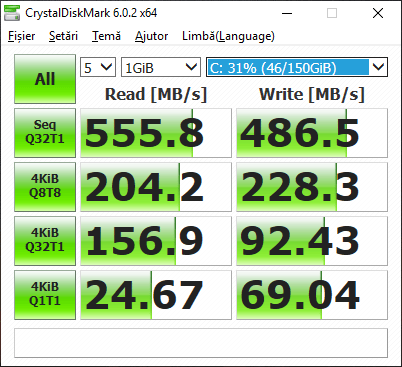
- Terminarea testului si obtinerea rezultatelor evaluarii vitezei SSD-ului in diferite operatiuni.
Pentru evaluarea de baza alti parametri de testare de obicei nu se modifica. Cu toate acestea poate fi util sa stii, ce poti configura in program, si ce anume inseamna numerele in rezultatele verificarii vitezei.
Configurarea programului
In fereastra principala CrystalDiskMark poti configura (daca esti utilizator incepator, nu recomand sa schimbi ceva).
- Numarul de verificari (rezultatul este in medie) . In mod implicit – 5. Uneori, pentru a accelera testul este redus la 3
- Dimensiunea fisierului, cu care se va efectua verificarea in timpul scanarii (in mod implicit – 1 GB). Programul indica 1 GiB, si nu 1 GB, deoarece este vorba de gigabytes in sistemul binar (1024 Mb), si nu zecimal utilizat in mod obisnuit (1000 Mb).
- Dupa cum am mentionat deja, poti alege ce disc va fi verificat. Nu trebuie neaparat sa fie SSD, in acest program poti afla viteza stick-ului USB, cardului de memorie sau hard diskului obisnuit.
In rubrica «Setari» poti modifica parametrii suplimentari, dar, iar: eu as lasa asa cum este, in plus, va fi mai usor sa compari indicatorii de viteza cu rezultatele altor teste, deoarece folosesc parametrii impliciti.
Teste si evaluarea vitezei
Pentru fiecare test efectuat CrystalDiskMark afiseaza informatii, atat in megabiti pe secunda, precum si in operatiuni pe secunda (IOPS). Pentru a afla a doua cifra, tine cursorul mouseului peste rezultatul oricarui test, in fereastra explicativa de tip pop-up vor aparea datele IOPS.
In mod implicit, in cea mai recenta versiune a programului sunt efectuate urmatoarele teste:
- Seq Q32T1 – scrierea/citirea consecventa cu o adancime de interogare de 32 (Q), in 1 (T) flux. In acest test viteza, de obicei, este cea mai mare, deoarece fisierul este scris in segmente consecutive a discului, situat liniar. Acest rezultat nu reflecta pe deplin viteza reala a SSD-ului in conditii reale, desi de obicei se compara chiar acesta.
- 4KiB Q8T8 – scrierea/citirea aleatorie in segmente aleatoare de 4 Kb, 8 – numarul de cereri, 8 fluxuri.
- Al 3-lea si al 4-lea test sunt similare cu precedentul, doar ca cu numar diferit de fluxuri si adancimea de cereri.
Adancimea de cereri- numarul de cereri de citire si scriere, trimise simultan la controlerul unitatii; fluxuri in acest context – numarul de fluxuri de scrieri a fisierului, initiat de program. Parametrii din ultimele trei teste permit evaluarea modului in care controlerul de disc «face fata» citirei si scrierei datelor in diferite scenarii si controleaza distributia resurselor, si nu doar viteza in MB/sec, dar si IOPS, ceea ce este un parametru important.
Rezultatele se pot schimba dupa o actualizare a firmware-ului SSD. De asemenea trebuie sa tii cont, ca in astfel de teste se solicita nu doar discul, dar si procesorul, adica rezultatele pot depinde si de caracteristicile sale.
Descarca CrystalDiskMark, instalarea programului
Cea mai recenta versiune CrystalDiskMark poate fi descarcata de pe site-ul oficial https://crystalmark.info/en/software/crystaldiskmark/ (Compatibil cu Windows 10, 8.1, Windows 7 si XP). Interfata programului este in limba romana, chiar daca site-ul este in limba engleza.
Alte programe pentru evaluarea vitezei SSD
CrystalDiskMark – nu este singurul utilitar care permite evaluarea vitezei SSD in diferite conditii. Exista si alte instrumente gratuite:
HD Tune si AS SSD Benchmark – urmatoarele doua programe pentru verificarea vitezei SSD. Sunt folosite in metoda de testare a review-urilor pe notebookcheck.net ca un supliment pentru CDM. Site-urile oficiale: https://www.hdtune.com/download.html (pe site este disponibila versiunea gratuita si Pro a programului) si https://www.alex-is.de/PHP/fusion/news.php respectiv.
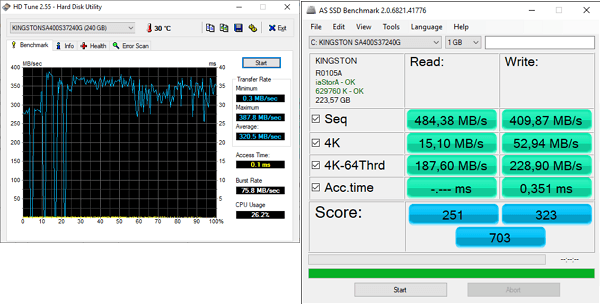
- DiskSpd – utilitar liniei de comanda pentru evaluarea performantei unitatilor. De fapt, chiar acesta sta la baza CrystalDiskMark. Descrierea si descarcarea sunt disponibile pe site-ul Microsoft TechNet – https://gallery.technet.microsoft.com/DiskSpd-A-Robust-Storage-6ef84e62
- UserBenchmark – utilitar gratuit, testeaza rapid diferite componente a calculatorului si afiseaza rezultatele pe o pagina web, inclusiv rezultatele vitezei a SSD-urilor instalate si comparand cu rezultatele testelor altor utilizatori.
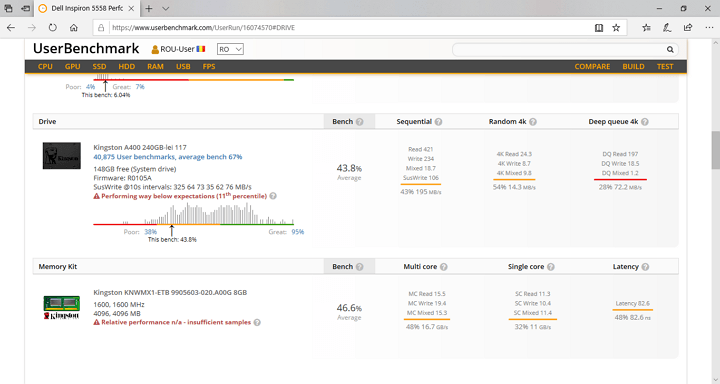
Ca rezumat, pot spune, ca utilizand programe pentru verificarea vitezei SSD si activand functiile «de accelerare» cum ar fi Rapid Mode, nu vei obine un rezultat obiectiv in teste, deoarece sunt implicate alte tehnologii – memoria cache in RAM (care poate fi mai mare decat cantitatea de date utilizata pentru testare) si altele. Astfel, recomand sa le dezactivezi in timpul verificarii.